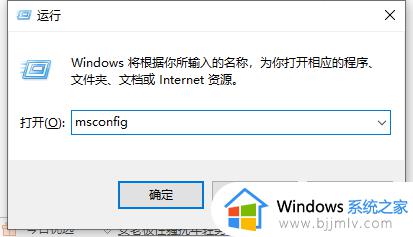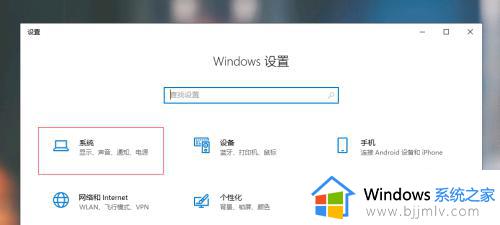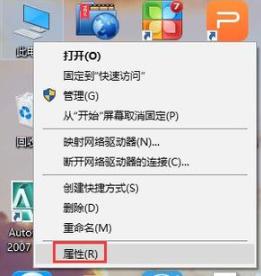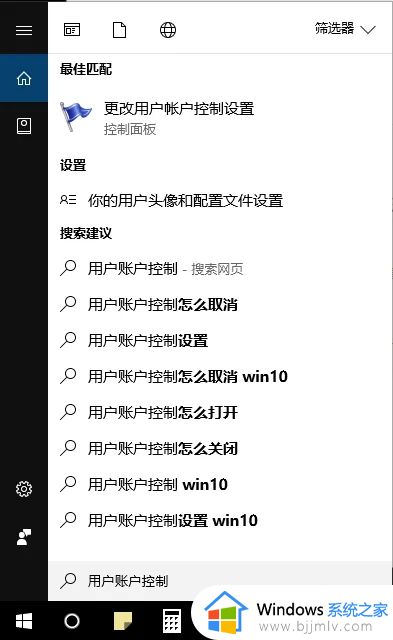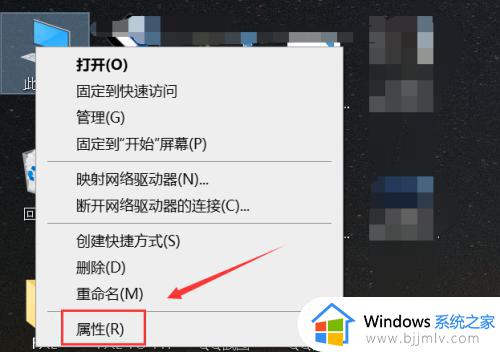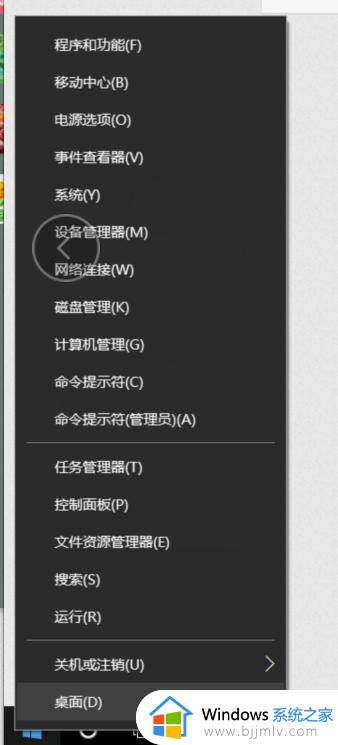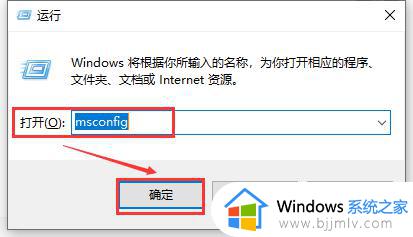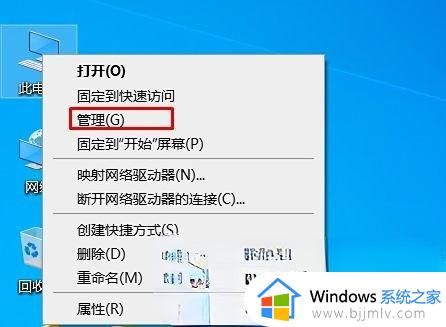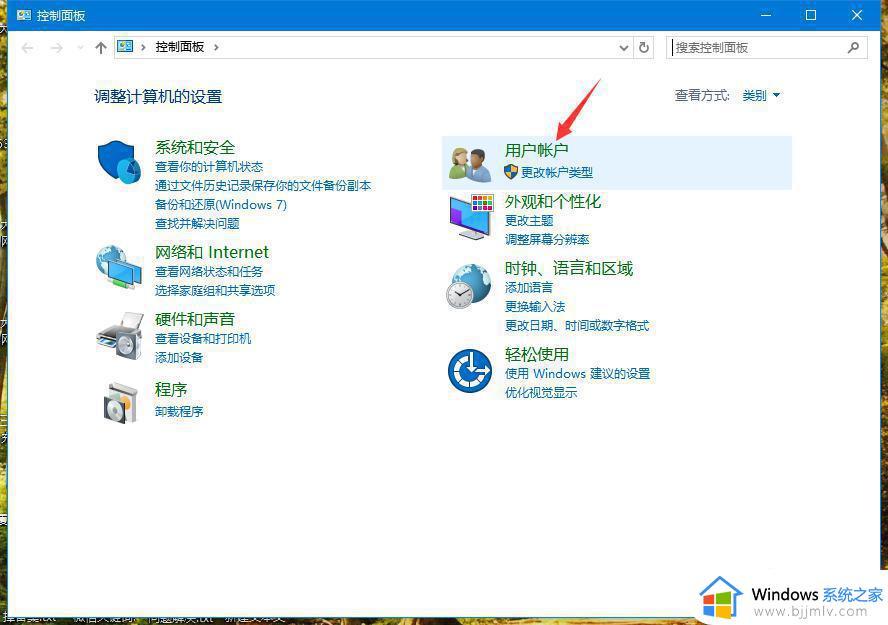win10家庭版用户账户控制怎么取消 win10家庭版关闭用户账户控制设置步骤
更新时间:2024-01-25 10:34:06作者:run
现阶段,win10家庭版作为一款广泛使用的操作系统,账户控制是其重要功能之一,有时候用户可能希望取消账户控制,以获得更自由的使用体验。那么win10家庭版用户账户控制怎么取消呢?下面将介绍win10家庭版关闭用户账户控制设置步骤,帮助用户实现这一目标。
取消Windows10用户账户控制的方法如下:
1、在电脑桌面山单击鼠标左键双击"控制面板"图标,以打开"控制面板"。
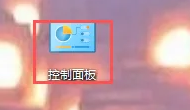
2、成功进入电脑的"控制面板"界面后,点击"系统和安全"下方的"查看你的计算机状态"按钮。
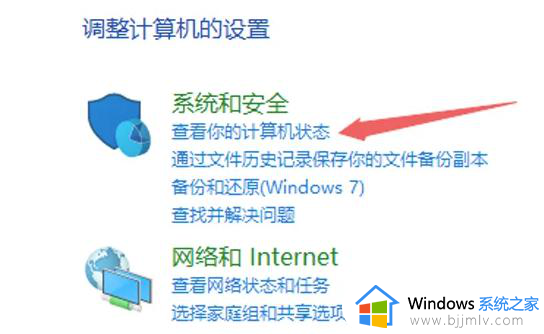
3、在新弹出的"安全性与维护"界面中,点击左侧导航栏中的"更改用户账户控制设置"选项。
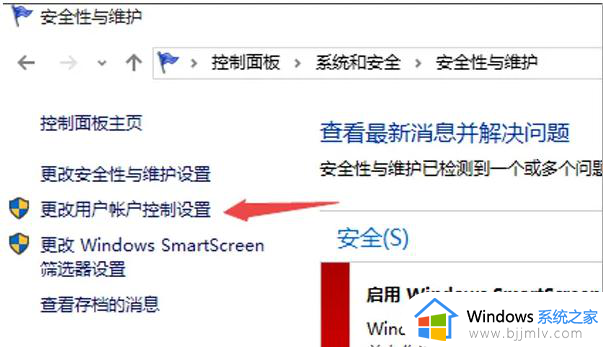
4、在新的出现的"更改用户账户控制设置"界面中,将"从不通知"与"始终通知"界面中心的滑块下拉至"从不通知"方位后,点击右下角的"确定"按钮,即可成功取消Windows 10的用户账户控制功能。
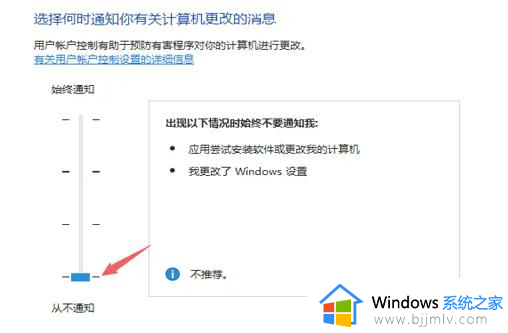
以上就是win10家庭版关闭用户账户控制设置步骤的全部内容,还有不清楚的用户就可以参考一下小编的步骤进行操作,希望本文能够对大家有所帮助。